网络客户端常见问题
校园网DRCOM网络常见问题总结
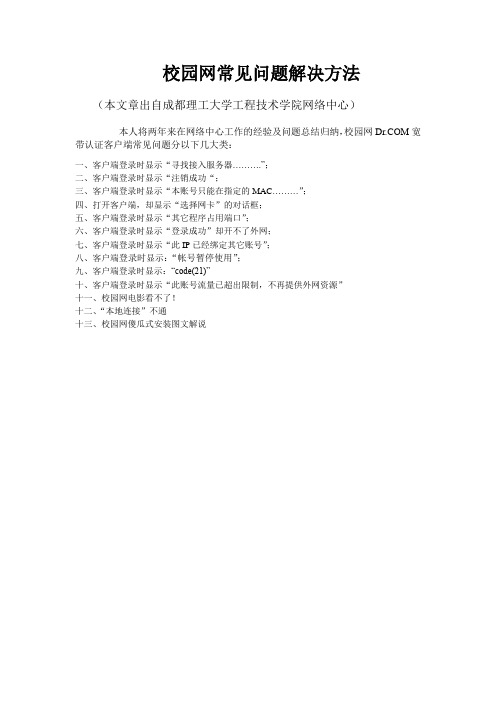
校园网常见问题解决方法(本文章出自成都理工大学工程技术学院网络中心)本人将两年来在网络中心工作的经验及问题总结归纳,校园网宽带认证客户端常见问题分以下几大类:一、客户端登录时显示“寻找接入服务器……….‖;二、客户端登录时显示“注销成功“;三、客户端登录时显示“本账号只能在指定的MAC………”;四、打开客户端,却显示“选择网卡”的对话框;五、客户端登录时显示“其它程序占用端口”;六、客户端登录时显示“登录成功”却开不了外网;七、客户端登录时显示“此IP已经绑定其它账号”;八、客户端登录时显示:“帐号暂停使用”;九、客户端登录时显示:―code(21)‖十、客户端登录时显示“此账号流量已超出限制,不再提供外网资源”十一、校园网电影看不了!十二、“本地连接”不通十三、校园网傻瓜式安装图文解说一、客户端登录时显示“寻找接入服务器……….”;出现这种情况有以下几种情况:1、校园网的客户端没有安装,仅仅是从别人的电脑上拷贝的已经安装好的程序或者是还原过系统,但是系统里没有安装。
解决方法:看看程序里有没有安装过的迹象(或者去控制面板里看看有没有安装),如果没有安装,简单,只要把客户端安装下就可以了!2、网线问题,有时候,网线顺序错了,也是登录寻找超时~~~~,对了顺便看看接口。
解决方法:取下网线,用测线仪检查网线。
不要犯低级错误!!!3、选择网卡错误现在有许多买笔记本电脑的同学,尤其是女生。
笔记本电脑配置高档,而且品牌都是很好。
在安装客户端的时候,第一次启动要求选择网卡,里面一个是,物理有线网卡,也就是所说的“本地连接”,另一个是笔记本的“无线网卡”————wireless。
对于正常上网肯定是选择选择有线网卡的那个,名字看“本地连接”下面的名字就是了,还有一种选择方法,就是看那个里面那个有“wireless”这个词的就肯定不是了,这个是“无线”的意思了!(或者有什么如802.1g之类的)4、线插错路由器孔现象:如果一个寝室好几台电脑都不能上网,都是显示寻找超时,那就要看主线了,看是不是通的,测线仪测试下,如果单插一台电脑正常(用接口对接一台电脑的线),那就要看看是不是小交换机或者路由器的问题了,看看是不是插错了孔了,正常下路由器的“Wan”口是不能插的,那个接广域网——就是电信类用的家庭拨号路由用的!其它的上面有1-2-3-4….等这些口随便接。
Inode客户端上网常见问题及解决办法
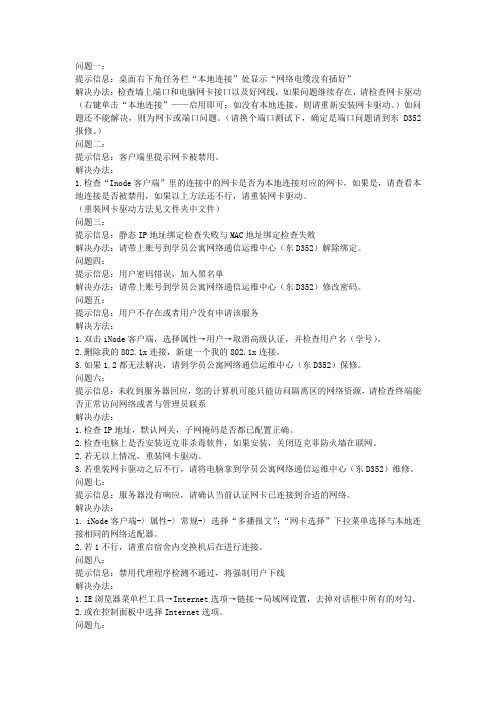
问题一:提示信息:桌面右下角任务栏“本地连接”处显示“网络电缆没有插好”解决办法:检查墙上端口和电脑网卡接口以及好网线,如果问题继续存在,请检查网卡驱动(右键单击“本地连接”——启用即可;如没有本地连接,则请重新安装网卡驱动。
)如问题还不能解决,则为网卡或端口问题。
(请换个端口测试下,确定是端口问题请到东D352报修。
)问题二:提示信息:客户端里提示网卡被禁用。
解决办法:1.检查“Inode客户端”里的连接中的网卡是否为本地连接对应的网卡,如果是,请查看本地连接是否被禁用,如果以上方法还不行,请重装网卡驱动。
(重装网卡驱动方法见文件夹中文件)问题三:提示信息:静态IP地址绑定检查失败与MAC地址绑定检查失败解决办法:请带上账号到学员公寓网络通信运维中心(东D352)解除绑定。
问题四:提示信息:用户密码错误,加入黑名单解决办法:请带上账号到学员公寓网络通信运维中心(东D352)修改密码。
问题五:提示信息:用户不存在或者用户没有申请该服务解决方法:1.双击iNode客户端,选择属性→用户→取消高级认证,并检查用户名(学号)。
2.删除我的802.1x连接,新建一个我的802.1x连接。
3.如果1,2都无法解决,请到学员公寓网络通信运维中心(东D352)保修。
问题六;提示信息:未收到服务器回应,您的计算机可能只能访问隔离区的网络资源,请检查终端能否正常访问网络或者与管理员联系解决办法:1.检查IP地址,默认网关,子网掩码是否都已配置正确。
2.检查电脑上是否安装迈克菲杀毒软件,如果安装,关闭迈克菲防火墙在联网。
2.若无以上情况,重装网卡驱动。
3.若重装网卡驱动之后不行,请将电脑拿到学员公寓网络通信运维中心(东D352)维修。
问题七:提示信息:服务器没有响应,请确认当前认证网卡已连接到合适的网络。
解决办法:1. iNode客户端-〉属性-〉常规-〉选择“多播报文”;“网卡选择”下拉菜单选择与本地连接相同的网络适配器。
H3C客户端常见问题及解决方法
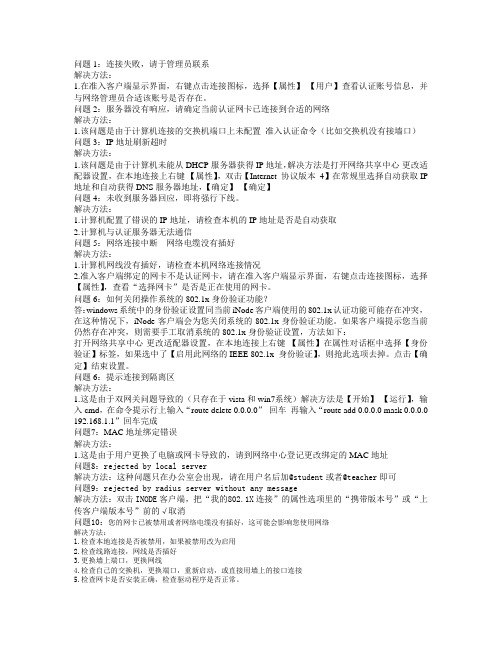
解决方法:
1.在准入客户端显示界面,右键点击连接图标,选择【属性】-【用户】查看认证账号信息,并与网络管理员合适该账号是否存在。
问题2:服务器没有响应,请确定当前认证网卡已连接到合适的网络
解决方法:
1.该问题是由于计算机连接的交换机端口上未配置准入认证命令(比如交换机没有接墙口)
4.检查自己的交换机,更换端口,重新启动,或直接用墙上的接口连接
5.检查网卡是否安装正确,检查驱动程序是否正常。
6.iNode客户端-〉属性-〉选择正确的网卡。
问题11:在线用户数量限制
解决方法:原因是接入设备断电或其它设备异常情况,导致客户端连接请求得不到认证服务器回应。15-30分钟后会自动恢复,重新登录即可。
问题12:无法连接到安全服务器,套接字创建失败
解决方法:
1.下载winsockfix软件,对系统进行修复;
2.若修复后仍无法解决,重装系统。
3.可以尝试用一下这个方法:
开始—运行—输入“cmd”回车—在光标闪烁处输入“netsh winsock reset catalog ”回车
重启电脑
问题6:如何关闭操作系统的802.1x身份验证功能?
答:windows系统中的身份验证设置同当前iNode客户端使用的802.1x认证功能可能存在冲突,在这种情况下,iNode客户端会为您关闭系统的802.1x身份验证功能。如果客户端提示您当前仍然存在冲突,则需要手工取消系统的802.1x身份验证设置,方法如下:
解决方法:
1.计算机配置了错误的IP地址,请检查本机的IP地址是否是自动获取
2.计算机与认证服务器无法通信
问题5:网络连接中断---网络电缆没有插好
客户端连接不上服务器解决方案
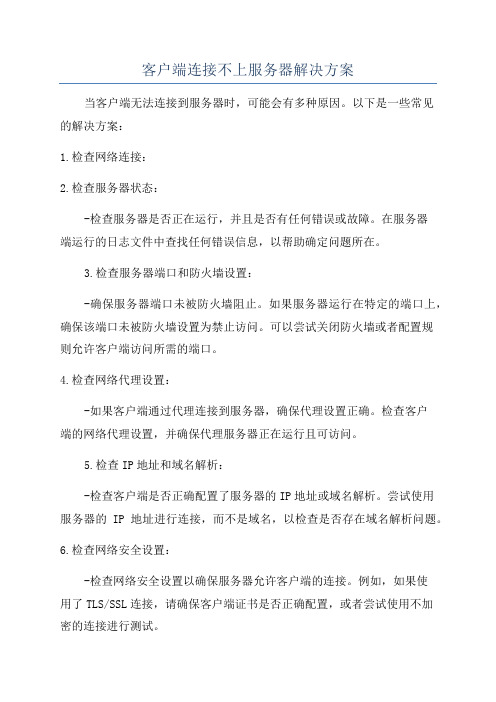
客户端连接不上服务器解决方案当客户端无法连接到服务器时,可能会有多种原因。
以下是一些常见的解决方案:1.检查网络连接:2.检查服务器状态:-检查服务器是否正在运行,并且是否有任何错误或故障。
在服务器端运行的日志文件中查找任何错误信息,以帮助确定问题所在。
3.检查服务器端口和防火墙设置:-确保服务器端口未被防火墙阻止。
如果服务器运行在特定的端口上,确保该端口未被防火墙设置为禁止访问。
可以尝试关闭防火墙或者配置规则允许客户端访问所需的端口。
4.检查网络代理设置:-如果客户端通过代理连接到服务器,确保代理设置正确。
检查客户端的网络代理设置,并确保代理服务器正在运行且可访问。
5.检查IP地址和域名解析:-检查客户端是否正确配置了服务器的IP地址或域名解析。
尝试使用服务器的IP地址进行连接,而不是域名,以检查是否存在域名解析问题。
6.检查网络安全设置:-检查网络安全设置以确保服务器允许客户端的连接。
例如,如果使用了TLS/SSL连接,请确保客户端证书是否正确配置,或者尝试使用不加密的连接进行测试。
7.尝试使用其他客户端:-尝试使用其他客户端应用程序连接到服务器。
这有助于确定是客户端配置问题还是服务器配置问题。
如果其他客户端可以成功连接到服务器,则可能需要重新配置或更新当前客户端的设置。
8.检查更新和修补程序:-确保客户端和服务器都已安装最新的更新和修补程序。
有时,连接问题可以通过更新软件来解决。
9.查找其他错误消息:-如果客户端或服务器显示任何错误消息,请仔细阅读并尝试按照错误消息提供的建议进行解决。
错误消息通常会提供有关问题的更多详细信息和可能的解决方法。
10.寻求专业技术支持:总结:。
校园网客户端无法上网常见问题总结
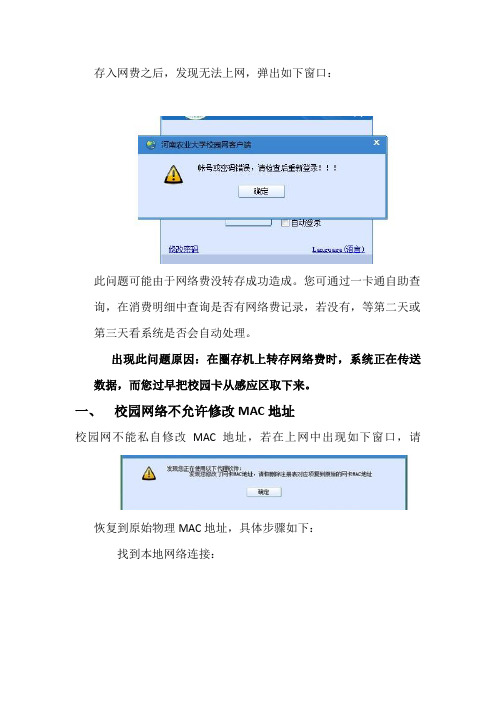
存入网费之后,发现无法上网,弹出如下窗口:
此问题可能由于网络费没转存成功造成。
您可通过一卡通自助查询,在消费明细中查询是否有网络费记录,若没有,等第二天或第三天看系统是否会自动处理。
出现此问题原因:在圈存机上转存网络费时,系统正在传送数据,而您过早把校园卡从感应区取下来。
一、校园网络不允许修改MAC地址
校园网不能私自修改MAC地址,若在上网中出现如下窗口,请
恢复到原始物理MAC地址,具体步骤如下:
找到本地网络连接:
点击“配置”,选择“网络地址”,点击”不存在”。
或者使用以下方法:
服务在注册表中的位置是,需要删除服务的删除此目录下的一服务名称命名的整个目录
HKEY_LOCAL_MACHINE\SYSTEM\CurrentControlSet\services
[MacAddressRule]
Mac地址修改
本地连接属性->常规->配置->高级->网络地址,选择“不存在”
客户端提示“发现你正在使用以下代理软件:请停止使用路由器或代理软件上网并重新登录”,针对不同的代理软件,解决办法分别列举如下:
3、[WinsowsKern6Nat]
Windows(vista)系统自带共享代理
取消网络连接属性中的共享设置,停止sharedaccess 服务,不要配置x.x.x.1的IP地址4、[WinsowsKern5Nat]
Windows(xp)系统自带共享代理
取消网络连接属性中的共享设置,停止sharedaccess 服务,不要配置x.x.x.1的IP地址。
解决客户端开发中常见的网络连接问题(八)

解决客户端开发中常见的网络连接问题在当今互联网的时代,客户端开发已经成为一个必不可少的领域。
无论是移动设备还是桌面应用程序,网络连接问题常常成为开发者头疼的难题之一。
本文将探讨一些常见的网络连接问题,并提供解决方案,帮助开发者有效解决这些问题。
1. 网络连接超时在客户端开发中,网络连接超时是一个常见且常被忽视的问题。
当应用程序无法在规定的时间内与服务器建立连接时,就会发生连接超时。
这可能是由于网络延迟、服务器过载或网络不稳定等原因引起的。
解决方法:首先,开发者可以尝试增加连接超时时间,以适应不同网络环境。
还可以使用心跳机制来检测网络连接的状态,及时发现并处理连接超时的情况。
另外,在设计应用程序时,建议使用异步操作,避免连接超时对用户体验的影响。
2. 数据包丢失数据包丢失是客户端开发中另一个常见的网络连接问题。
当数据包在传输过程中丢失,会导致应用程序无法正确接收数据,从而影响应用程序的正常运行。
解决方法:一种常用的解决方法是使用数据包确认机制。
在发送数据包后,应用程序等待服务器确认接收到数据包的消息。
如果服务器未能确认数据包的接收,应用程序将重发该数据包,直到收到确认消息为止。
这种机制可以确保数据包的可靠传输。
3. 服务器负载过高在客户端开发中,服务器负载过高是一个常见的问题。
当同时有大量的客户端请求访问服务器时,服务器可能会因为负载过高而无法正常处理这些请求,从而导致网络连接失败。
解决方法:一种解决方法是采用负载均衡技术。
通过将客户端请求分发到多个服务器上,可以平衡服务器负载,确保每台服务器都能正常处理请求。
此外,开发者还可以优化服务器端代码,提高服务器的处理效率,从而减轻服务器负载。
4. 网络安全网络安全是客户端开发中一个至关重要的问题。
不安全的网络连接可能会导致数据泄漏、黑客入侵等安全问题,从而损害用户和应用程序的利益。
解决方法:为了确保网络连接的安全性,开发者可以使用加密技术,如HTTPS协议,对网络数据进行加密传输。
客户端开发中常见的安全性问题及解决方法(一)
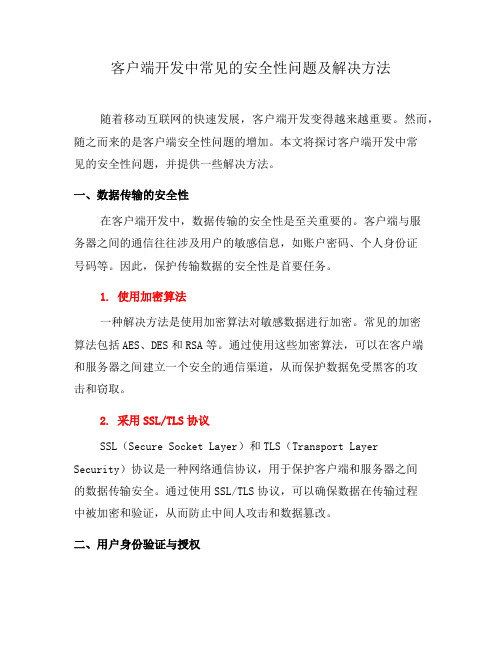
客户端开发中常见的安全性问题及解决方法随着移动互联网的快速发展,客户端开发变得越来越重要。
然而,随之而来的是客户端安全性问题的增加。
本文将探讨客户端开发中常见的安全性问题,并提供一些解决方法。
一、数据传输的安全性在客户端开发中,数据传输的安全性是至关重要的。
客户端与服务器之间的通信往往涉及用户的敏感信息,如账户密码、个人身份证号码等。
因此,保护传输数据的安全性是首要任务。
1. 使用加密算法一种解决方法是使用加密算法对敏感数据进行加密。
常见的加密算法包括AES、DES和RSA等。
通过使用这些加密算法,可以在客户端和服务器之间建立一个安全的通信渠道,从而保护数据免受黑客的攻击和窃取。
2. 采用SSL/TLS协议SSL(Secure Socket Layer)和TLS(Transport Layer Security)协议是一种网络通信协议,用于保护客户端和服务器之间的数据传输安全。
通过使用SSL/TLS协议,可以确保数据在传输过程中被加密和验证,从而防止中间人攻击和数据篡改。
二、用户身份验证与授权在客户端开发中,用户身份验证与授权是另一个重要的安全性问题。
客户端应该能够确认用户的身份,并限制其对敏感操作和数据的访问。
1. 强密码策略为了确保用户账户的安全性,客户端应该要求用户设置足够强度的密码,包括大小写字母、数字和特殊字符。
此外,客户端还可以采用密码哈希算法,对用户密码进行加密存储,以防止数据库泄露导致用户密码的暴露。
2. 双因素认证双因素认证是一种提高账户安全性的有效方法。
客户端可以集成双因素认证功能,要求用户除了输入密码外,还需要提供额外的身份验证信息,如短信验证码或指纹识别等。
这样可以大大降低非法访问和攻击的风险。
三、代码安全性客户端代码的安全性非常关键,因为黑客可以通过混淆、反向工程和代码注入等方式来利用客户端的漏洞。
1. 静态分析工具使用静态分析工具可以帮助开发人员发现和修复代码中的安全隐患。
客户端常见安全问题

(5)隐私保护 • 1)授权侵犯 • 2)假冒 • 3)旁路控制 • 4)拒绝服务攻击 • 5)误投
电子商务安全技术
头痛的安全问题先驱者。
(2)CIH(1998) CIH病毒是迄今为止破坏性最严重的病毒,也是世界上首例
破坏硬件的病毒。它发作时不仅破坏硬盘的引导区和分区 表,而且破坏计算机系统BIOS,导致主板损坏。
(3)“冲击波”(2003年) 冲击波病毒的英文名称是Blaster,还被叫做Lovsan或Lovesan,它利用了微软 软件中的一个缺陷,对系统端口进行疯狂攻击,可以导致系统崩溃。
截获新病毒数量对比
病毒演示之一——女鬼病毒
病毒演示之二—白雪公主
1.2 木马
• 由来: • 源于希腊对特洛伊城的战争; • 寓意“一经进入,后患无穷”。
• 定义:特洛伊木马是一种程序,它提供了一些有用的功能,通常是 一些用户不希望的功能,诸如在你不了解的情况下拷贝文件或窃取 你的密码,或直接将重要资料转送出去,或破坏系统等等。
(2)计算机病毒的危害 1)病毒激发对计算机数据信息的直接破坏作用 2)占用磁盘空间和对信息的破坏 3)抢占系统资源 4)影响计算机运行速度 6)计算机病毒的兼容性对系统运行的影响 7)计算机病毒给用户造成严重的心理压力
4. 计算机病毒举例
(1)Elk Cloner(1982年) 它被看作攻击个人计算机的第一款全球病毒,也是所有令人
(3)根据病毒破坏的能力分类 1)无害型 2)无危险型 3)非常危险型
(4)根据病毒特有的算法分类 1)伴随型病毒 2)“蠕虫”型病毒 3)寄生型病毒 4)诡秘型病毒 5)变型病毒(又称幽灵病毒)
3. 计算机病毒的传播及危害
- 1、下载文档前请自行甄别文档内容的完整性,平台不提供额外的编辑、内容补充、找答案等附加服务。
- 2、"仅部分预览"的文档,不可在线预览部分如存在完整性等问题,可反馈申请退款(可完整预览的文档不适用该条件!)。
- 3、如文档侵犯您的权益,请联系客服反馈,我们会尽快为您处理(人工客服工作时间:9:00-18:30)。
宽带客户端常见问题及处置方法
1、用户宽带能上QQ打不开网页
维护人员用自带的笔记本测试及确认接入线路及接入设备是否正常,此种情况适用于所有宽带用户;如果测试正常,则查看用户端设置。
可能存在的问题:
本地连接设置了私网IP和其他运营商的DNS,一般情况下是DNS出错导致。
用户IE浏览器设置错误,在IE设置中重设或恢复默认值后测试。
预防措施:一般改到自动获取IP和DNS
2、用户端拨号676电话占线
更改用户端网卡MAC地址,更改完后电话联系营业厅删除下以前MAC地址后修复。
预防措施:一般情况下用户侧电脑MAC地址的值是自动获取的
3、用户宽带拨号错误797
排查过程:用自带笔记本测试是否正常,如果正常然后再用用户电脑测试,还是797,把电脑网卡卸掉,重新安装搜索不到网卡,初步判定网卡驱动程序存在异常或与系统软件冲突,使用杀毒软件或电脑垃
圾清理软件对电脑进行清理,如不成功,告知用户重装系统
预防措施:定时垃圾清理软件清理电脑内存垃圾
4、出现宽带连接错误691。
首先确认用户目前是否在线记录;
是否欠费;
在线人数是否大于所授权上网的人数,普通用户默认为1人在线,部分专线集团客户为多人在线;
个人用户绑定MAC地址,与用户确认是否加装路由器或更换上网终端。
具体处理方法如下:(适用各种接入方式),
把宽带连接删除,重新创建一个新的连接,大部分用户可以用
此方法处理。
把用户的宽带账号在系统内注销后重新录入(极个别用
户需要这样处理)
把网卡的MAC地址指定一个新的,不用网卡自带的
MAC地址(少数用户需要这样处理)。
5、LAN宽带用户错误678。
现场查看,本地连接连接不上,提示网络电缆没插好,用自带测试笔记本能正常使用。
具体处理方法如下:
(1)把用户网卡的速率大小从自适应改为10M,就可以排除
(2)把MAC地址由自带改为指定,也可以排除故障
6、LAN用户连接时间偏长,网速慢。
用测线仪测试网线全通。
处理方法:检查网线,有虚接的地方,如有接头检查一下,没接头检查一下网线有没有受伤的地方,如若查不出,换条新网线。
此种情况出现的原因一般为网线质量原因,因网线绞度、线径等不达标造成网速较慢,部分网线可能会引起网络环路,形成广播风暴,影响整个局域网用户上网。
7、局域网内用户上网时断时续。
用户反映上网时断时续,经现场排查,用户为家庭用户,安装有家用路由器,上网终端为网络电视、IPAD、笔记本、台式机,用户报故障主要为台式机出现故障较多,经现场查看笔记本与用户台式机设置为同一个IP地址,但系统没有提示IP地址冲突,造成用户上网时断时续。
预防措施:对网络情况不熟悉的家庭用户可以建议设备自动获取IP地址方式。
8、FTTH用户不能上网。
现象:ONU的PON口灯不亮或亮红灯
初步确认ONU设备不在线,可以结合网管及现场确认两种方式。
处理建议:1、用EPON光功率计检测是否有光,光功率是否在合理范围;2、确认光功率正常,更换光猫测试。
3、确认光猫是否在许可范围内,是否在规定的PON下,若不一致查实原因返回第1步处理。
9、ADSL用户上网速度慢。
现象:ADSL连接状态正常,上网速度下载只有几十K。
处理:更换ADSL设备,故障仍存在,测试电缆线路质量对地电阻等正常,无接地现象,更换线路故障仍存在,局端更换端口后业务恢复。
原因:后经查看DSLAM局端设备,局端端口数据模板配置限速,造成用户下载速度慢。
